EclipseでGit超入門 - リモートブランチの追加
Gitを使うのは初めて。EclipseからGitを使うことになった。そんなあなたのためのEclipseでGit超入門です。
難しいことは説明せず、必要なことだけを解りやすく説明していきます。
eclipseにリモートブランチを追加

Gitは、Subversionなどの以前のバージョン管理システムと比較して、ブランチの管理が容易であることから、いくつかのブランチを作成して、ブランチを切り替えながら開発をすることが多くなりました。
今回は、eclipse上で、Gitサーバに新たに作成されたブランチに切り替える方法を解説します。
リモートブランチはどこ?
では、eclipseからリモートブランチを見る方法はご存じでしょうか?
真っ先に思いつくのは、Gitビューの「リモート・トラッキング」ですね。実際、ローカルブランチにファイルを取り込むときは、この「リモート・トラッキング」を使用します。

そうすると、追加されたリモートブランチも、この「リモート・トラッキング」に表示されそうです。

リモート・トラッキング ≠ リモートブランチ
リモート・トラッキングはリモートブランチとは別物なんです。
リモートブランチを追跡(トラッキング)しているものが「リモート・トラッキング」になります。
そして、この「リモート・トラッキング」はローカルリポジトリ、つまり、Gitサーバではなく、皆さんのPCの中にあるものです。

この図のように「リモートブランチ」と「ローカルブランチ」の仲介役が「リモート・トラッキング」になります。
feature/#3ブランチは、リモートリポジトリにあるだけなので、まずは、このfeature/#3ブランチをトラッキングする「feature/#3のリモート・トラッキング」を作成する必要があります。
リモート・トラッキングを追加
Gitビューの対象リポジトリで右クリック、表示されたメニューから[リモート] - [フェッチ]をクリックします。
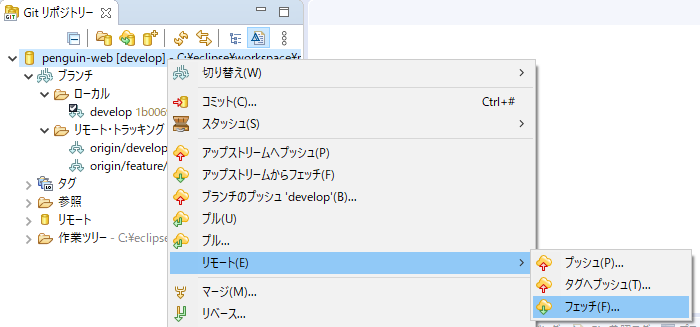
「ソースGitリポジトリー」ダイアログが表示されます。
特に変更は必要ありません。「構成済みリモート・リポジトリー」が選択されている状態で「次へ」ボタンをクリックします。

「参照指定のフェッチ」ダイアログが表示されます。
「作成/更新仕様の追加」の「ソース参照」をプルダウンすると、リモートブランチが一覧されるので追加するブランチを選択して、「仕様の追加」ボタンをクリックします。

ブランチが「フェッチの仕様」一覧に追加されるので、「更新の強制」と「'origin'構成に仕様を保存」チェックボックスをチェックして、「完了」ボタンをクリックします。

リポジトリーツリーのリモート・トラッキングに追加したブランチに対応するリモート・トラッキングが追加されます。

リモートブランチをチェックアウト
あとは、リモートブランチをチェックアウトして、ローカルブランチを作成・切り替えするだけです。
チェックアウトするリモートリポジトリのリモート・トラッキングで右クリックし、表示されたメニューの「チェックアウト...」をクリックします。

「リモート追跡ブランチのチェック・アウト」ダイアログが表示されるので、「新規ローカル・ブランチとしてチェック・アウト」ボタンをクリックします。

「ブランチの作成」ダイアログが表示されます。
特に変更の必要はないので、そのまま「完了」ボタンをクリックします。

リポジトリーツリーのローカルにチェックアウトしたブランチが表示され、ブランチアイコンにチェックマークがついています。

これで、リモートブランチからローカルブランチを作成とブランチの切り替えが完了となります。